加重オーバーレイは、一種の適合性解析であり、複数の条件を満たした立地条件を解析できます。 加重オーバーレイ解析を使用すると、異なる複数の情報を組み合わせ、これらの情報に重みとランクを付けて視覚化することで、一度に複数のファクターを評価できます。 条件を満たしたエリアを特定して評価することにより、エリアにおける機会、リスク、および制限を検出できます。 加重オーバーレイ解析では、適合性モデルが生成されます。 適合性モデルを使用することで、以下の質問に答えることができます。
- 虫害の危険が最も高いのは、どのエリアですか?
- 商業開発に最適な場所は、どのエリアですか?
このような質問に対する答えは、入力したデータとそのデータから定義した条件によって異なります。
ArcGIS GeoPlanner の加重オーバーレイでは、加重オーバーレイ サービスと呼ばれる特定のタイプのイメージ レイヤーが使用されます。 これらのサービスは ArcGIS Server に公開されており、ArcGIS 組織にアイテムとして追加することができます。 Esri が提供している加重オーバーレイ サービスもいくつかあり、ArcGIS Online でパブリックに利用できます。 GeoPlanner の加重オーバーレイ ウィジェットで作成された適合性モデルは、ホスト イメージ サービス レイヤーです。 これは、加重オーバーレイ モデル サービス (モデル) と呼ばれています。
加重オーバーレイの理解
加重オーバーレイには、3 つの概念ステップがあります。 まず、ラスター レイヤーごとに解析での重みが (パーセンテージとして) 割り当てられます。 これにより、解析での各レイヤーの相対的な重要性を強調できるようになります。 次に、各ラスター レイヤー内のデータ クラスが共通の適合性スケールにマッピングされます。 これにより、各ラスター レイヤー内のさまざまな情報を比較できるようになります。 最後に、解析に含まれるすべてのラスター レイヤーが重ね合わせて表示されます。 各ラスター セルの適合性スコアにレイヤーの重みを掛けて求められた結果に、重ね合わせて表示される他のラスター セルの値が加算されます。 この結果は、出力ラスター レイヤーでシンボルとして使用される適合性の値です。
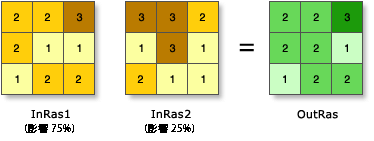
Esri が管理しているサービスを組織サイトに追加
現在、Esri では、ArcGIS 組織サイトにアイテムとして追加でき、パブリックに利用できる 2 つの加重オーバーレイ サービスを管理しています。 アイテムを追加するには、次の手順に従います。
- コンテンツを作成できる権限を持つアカウントを使用して、ArcGIS 組織サイトにサイン インします。
- [コンテンツ] タブをクリックし、第 2 ナビゲーション バーの [マイ コンテンツ] タブをクリックします。
- [新しいアイテム] をクリックします。
[新しいアイテム] ダイアログ ボックスが開き、新しいアイテムのさまざまなオプションが表示されます。
- [URL] オプションを選択します。
- [URL] テキスト ボックスに「https://utility.arcgis.com/usrsvcs/servers/24b7c7752170431a95719323a9e71a5e/rest/services/WRO_World_Ecophysiographic_Data/ImageServer」と入力し、Enter キーまたは Tab キーを押します。
サービスの情報が取得され、[タイプ] ドロップダウン オプションから [ArcGIS Server Web サービス] が自動的に選択されます。
- [次へ] をクリックします。
[タイトル] テキスト ボックスに WRO_World_Ecophysiographic_Data が自動的に入力され、[フォルダー] ドロップダウン メニューからフォルダーが自動的に選択されます。 ArcGIS Online では、[概要] テキスト ボックスにサービスに関する情報が自動的に入力されます。
- [タグ] テキスト ボックスに「weightedOverlayService」と入力します。
weightedOverlayService タグが含まれていない場合、サービスは GeoPlanner のオプションとして表示されません。
- [保存] をクリックします。
- 該当するアイテムのページで、[共有] をクリックします。
[共有] ダイアログ ボックスが表示されます。
- [共有] ダイアログ ボックスで、共有レベル オプションを選択します。
必要に応じて、[共有] ダイアログ ボックスの [グループ共有の設定] セクションにある [グループ共有の編集] をクリックすると、特定のグループとサービスを共有することもできます。
- [保存] をクリックします。
- Esri のパブリックに利用できるその他の加重オーバーレイを使用するには、[URL] テキスト ボックスで https://greeninfrastructuremapsdev.arcgis.com/arcgis/rest/services/GreenInfrastructure/WeightedOverlay_Geoplanner/ImageServer を指定し、手順を繰り返します。
注意:
このサービスは、セキュリティで保護された URL です。 有効な ArcGIS Online 認証情報を入力して、アイテムとして組織サイトに追加し、GeoPlanner での解析に使用する必要があります。
GeoPlanner の加重オーバーレイ
GeoPlanner の加重オーバーレイにアクセスするには、[検索] タブのモデラー ツールを使用します。 [モデラー] ツールのドロップダウン メニューでは、モデルを作成するか、使用可能な既存のモデルを読み込むことができます。 モデルを作成するよう選択した場合、[新しい加重オーバーレイ モデル] ウィンドウが表示されます。 このウィンドウには、ArcGIS 組織サイトで使用できるすべての加重オーバーレイ サービスのリストが示されています。 これらのサービスに含まれるレイヤーを使用して、加重オーバーレイ解析を実行します。
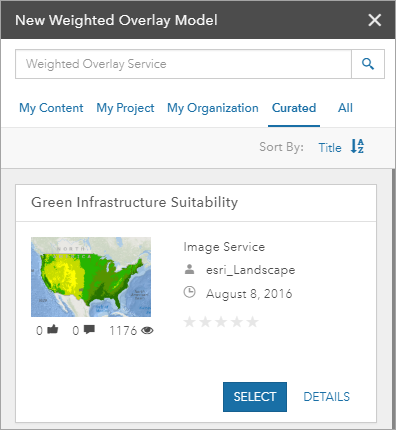
GeoPlanner で次の手順を実行して、加重オーバーレイ解析を実行します。
- [探索] タブをクリックします。
- [モデラー] ドロップダウン矢印をクリックし、[新しいモデル] を選択します。
[新しい加重オーバーレイ モデル] ウィンドウが開き、サービスのリストが表示されます。
ヒント:
ウィンドウのタブを使用してリスト内のサービスをフィルタリングしたり、タイトル、所有者、日付でリストを並べ替えることができます。

- 加重オーバーレイ解析に使用するサービスで [選択] をクリックします。
選択したサービスのレイヤー オプションが表示されます。
- 解析に含めるレイヤーのチェックボックスをクリックします。

- [モデルの設計] をクリックします。
- 各レイヤーに解析での相対的な重要性 (加重) を割り当てるには、パーセンテージを [%] テキスト ボックスで指定します。
パーセンテージの合計が 100% になってから、解析を実行する必要があります。

- 必要に応じ、レイヤーの [スコアの設定]
 をクリックしてデータ クラスを確認し、それらのデータ クラスにスコアを割り当てます。
をクリックしてデータ クラスを確認し、それらのデータ クラスにスコアを割り当てます。
データ クラスに割り当てられたスコアをどのように解釈するかは、条件に応じて異なります。 洪水の危険性のあるエリアを特定する場合、洪水の危険性が高いエリアがスコア 9 で表されます。 これにもかかわらず、新興住宅地の開発に適した用地を決める際に、スコア 9 が適合性の高いエリアを示す場合があります。
- 必要に応じ、[シンボルの設定]
 をクリックして、モデルの設計の配色を変更します。
をクリックして、モデルの設計の配色を変更します。 - [保存] をクリックし、[モデルの保存] ダイアログ ボックスを開きます。
- [タイトル] テキスト ボックスに、モデルの名前を入力します。
- 必要に応じ、[概要]、[説明]、[タグ] テキスト ボックスに追加情報を入力します。
[タグ] テキスト ボックスには weightedOverlayModel タグが含まれていますが、必要に応じて他のタグを追加することもできます。
- [保存] をクリックします。
[モデルの保存] ダイアログ ボックスが閉じます。 このモデルは、ArcGIS 組織サイトで処理された後、イメージ レイヤーとしてアプリに返されます。
加重オーバーレイ モデルは、用地の適合性ファクターを視覚化して解析する効果的な手段です。 モデル内の陰影に基づいて、機会のあるエリアとリスクのあるエリアを特定し、この情報を GeoPlanner ダッシュボード チャートへのリアルタイムのフィードバックに使用できます。 これらのチャートは、デザイン レイヤーまたはその他のフィーチャ レイヤーがどのように評価レイヤーと重ね合わせて表示されるかを示します。 この図では、設計と計画における適合性やリスクを把握できます。